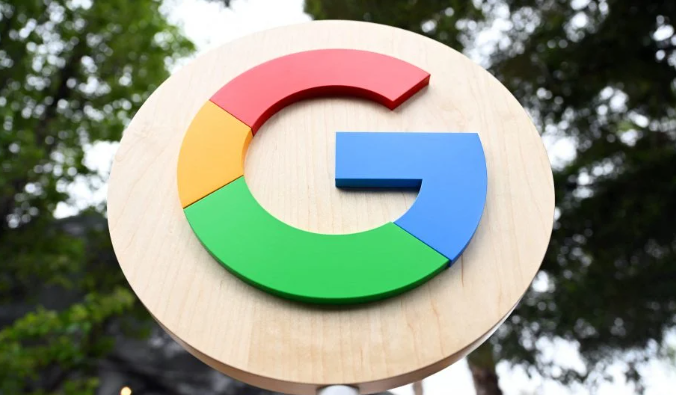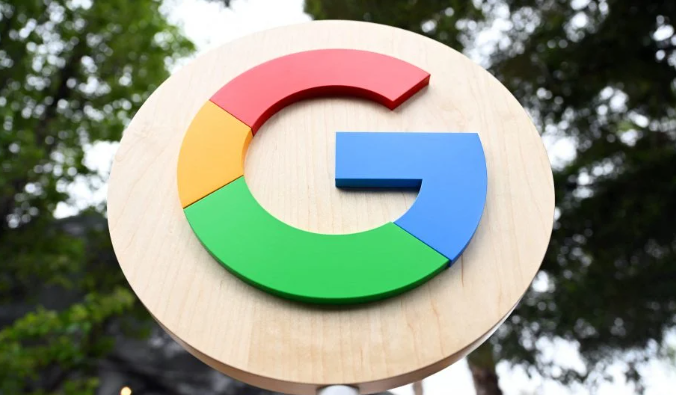
以下是谷歌浏览器下载包卸载及清理方法介绍:
1.
卸载谷歌浏览器:在Windows系统中,可以通过“控制面板”进行卸载。打开“控制面板”,选择“程序和功能”,在程序列表中找到“Google Chrome”,右键点击并选择“卸载”。按照卸载向导的提示完成卸载过程。在Mac系统中,将“Google Chrome”应用程序拖动到“废纸篓”中,然后清空“废纸篓”即可卸载浏览器。需要注意的是,卸载浏览器后,之前保存的浏览历史、密码、设置等数据将会被删除,建议提前备份重要的数据。
2. 清理残留文件:卸载浏览器后,可能还有一些残留文件需要清理。在Windows系统中,可以打开“文件资源管理器”,进入Chrome浏览器安装目录(通常为C:\\Program Files (x86)\\Google\\Chrome或C:\\Users\\
用户名\\AppData\\Local\\Google\\Chrome),删除该目录下的所有文件和文件夹。在Mac系统中,可以使用“终端”命令查找并删除残留文件。打开“终端”,输入以下命令查找Chrome浏览器的残留文件:locate ~/.config/google-chrome*,然后根据查找结果删除相应的文件和文件夹。
3. 清理浏览器数据:如果只是想要清理谷歌浏览器的下载包相关的数据,而不是完全卸载浏览器,可以在浏览器中进行设置。打开谷歌浏览器,点击右上角的三个点图标,选择“设置”。在“设置”页面中,找到“
隐私设置和安全性”选项,点击“清除浏览数据”。在弹出的窗口中,选择要清除的数据类型,如“缓存的图片和文件”“Cookie及其他网站数据”“下载记录”等,然后点击“清除数据”按钮。这样可以清除浏览器中的
临时文件、缓存数据和下载记录,但不会删除已安装的浏览器和保存的密码等重要数据。